فهرست
په Microsoft Excel کې، پرمختللی فلټر اختیار ګټور دی کله چې د ډیټا په لټه کې وي چې دوه یا ډیر معیارونه پوره کوي. په دې مقاله کې، موږ به په Excel کې د پرمختللي فلټر د معیارونو سلسله د غوښتنلیکونو په اړه بحث وکړو.
د تمرین کاري کتاب ډاونلوډ کړئ
د تمرین کاري کتاب له دې ځایه ډاونلوډ کړئ.
د پرمختللی فلټر کارول.xlsx
18 په Excel کې د پرمختللو فلټر معیارونو لړۍ غوښتنلیکونه
1. د شمیرو او نیټو لپاره د پرمختللي فلټر معیاري سلسلې کارول
لومړی او تر ټولو مهم ، موږ به زموږ ډیټا سیټ ته معرفي شو. کالم B تر کالم E د پلور پورې اړوند مختلف ډیټا استازیتوب کوي. اوس موږ کولی شو دلته پلي کړو پرمختللي فلټر معیار رینج . په دې مثال کې، موږ به د فلټر کولو شمیرو او نیټو لپاره د پرمختللي فلټر معیارونو سلسله وکاروو. موږ ټول هغه معلومات استخراج کوو چیرې چې د پلور مقدار د 10 څخه ډیر وي. راځئ چې کړنلاره وګورو.
10>
- لومړی، په ډاټا ټب کې، د ترتیب او ترتیب څخه پرمختللی کمانډ غوره کړئ. د فلټر اختیار. د پرمختللی فلټر په نوم د خبرو اترو بکس به څرګند شي.
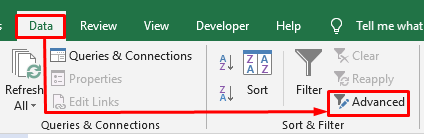
- بیا، ټول جدول غوره کړئ (B4:E14) د د لیست لړۍ لپاره.
- سیل وټاکئ (C17:C18) لکه د معیارونو حد .
- فشار ورکړئ ښه .
16>
- په پای کې، موږ کولی شو یوازې هغه معلومات وګورو چې مقدارونه یې د 10 څخه لوی وي.
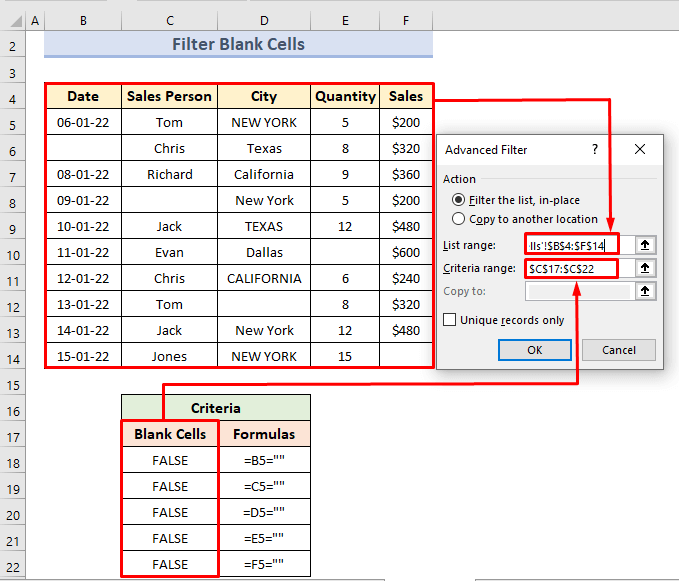
- په نهایت کې ، موږ ډیټاسیټ ترلاسه کوو چې یوازې خالي حجرې لري.
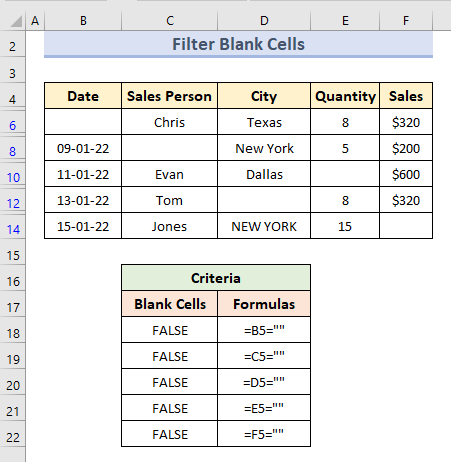
15. د OR او همدارنګه AND منطق په کارولو سره د غیر خالي حجرو فلټر کولو لپاره پرمختللي فلټر پلي کړئ
په دې مثال کې، موږ به خالي له منځه یوسو حجرې په داسې حال کې چې په تیرو مثال کې موږ غیر خالي حجرې له منځه یوړل. موږ د فورمول کارولو لپاره لاندې معیارونه ټاکلي دي:
=B5"" 0>64>- 12>لومړی، ته لاړ شئ پرمختللی فلټر د خبرو اترو بکس. د لاندې معیارونو سلسله دننه کړئ:
د لیست حد: B4:F14
0> د معیارونو حد: C17:G18<1165>
- نو، موږ ډیټاسیټ د خالي حجرو څخه وړیا ترلاسه کوو.
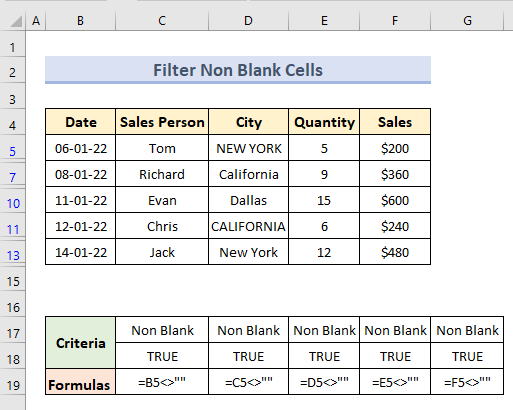
16. د پرمختللي فلټر معیارونو سلسلې په کارولو سره لومړی 5 ریکارډونه ومومئ
اوس به موږ د لومړی 5 استخراج لپاره د پرمختللي فلټر اختیار پلي کړو. د هر ډول ډیټا سیټ څخه ریکارډونه. په دې مثال کې، موږ به د خرڅلاو کالم لومړی پنځه ارزښتونه واخلو. د دې ترسره کولو لپاره موږ به لومړی د لاندې فارمول پراساس معیارونه تنظیم کړو:
=F5>=LARGE($F$5:$F$14,5) 67>
له هغې وروسته، یوازې لاندې کار وکړئ ګامونه:
- په پیل کې، پرمختللی فلټر ډیالوګ بکس ته لاړشئ. د لاندې معیارونو حد داخل کړئ:
د لیست حد: B4:F14
0> د معیارونو حد: C17:C18<11 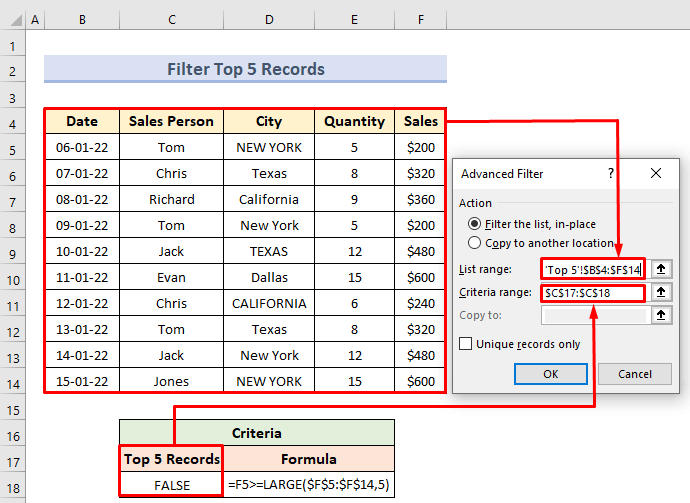
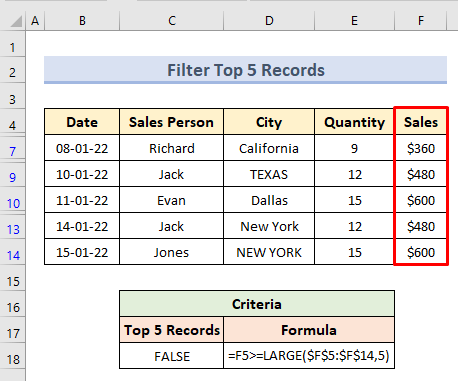
17. د لاندې پنځو ریکارډونو موندلو لپاره د پرمختللي فلټر معیارونو سلسله وکاروئ
موږ د موندلو لپاره د پرمختللي فلټر اختیار کارولی شو د لاندې پنځه ریکارډونه هم. د پلورنې کالم لپاره د لاندې پنځو ریکارډونو موندلو لپاره، موږ به د لاندې فورمول په کارولو سره لاندې معیارونه جوړ کړو:
=F5<=SMALL($F$5:$F$14,5) 70>
بیا د دې کړنې د ترسره کولو لپاره لاندې مرحلې تعقیب کړئ:
- لومړی، لاندې معیارونه په پرمختللی فلټر ډیالوګ بکس کې دننه کړئ:
د لیست حد: B4:F14
د معیارونو حد: C17:C18
- له هغې وروسته، فشار ورکړئ ښه .
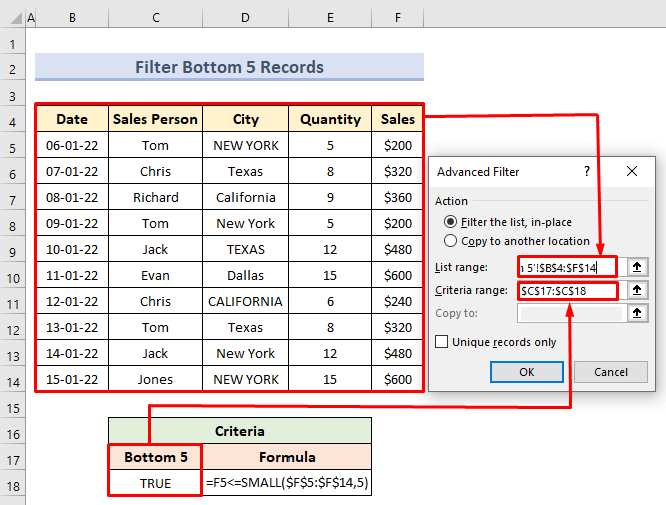
- په نهایت کې، موږ کولی شو د پلور کالم لاندې پنځه ارزښتونه وګورو.
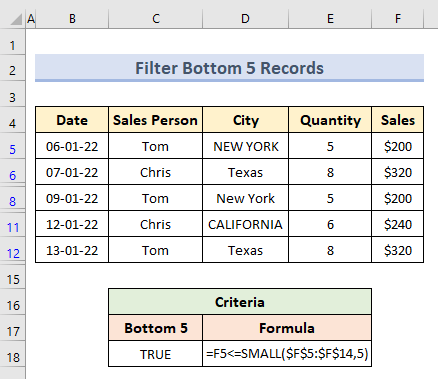
18. د پرمختللي فلټر معیارونو سلسلې په کارولو سره د لیست سره مطابقت لرونکي ننوتلو سره سم قطارونه فلټر کړئ
کله ناکله موږ اړتیا لرو چې د ډیټاسیټ دوه کالمونو یا قطارونو ترمنځ پرتله کړو. ځانګړي ارزښتونه له منځه یوسي یا ساتل. موږ کولی شو د دې ډول عمل ترسره کولو لپاره د میچ د ننوتلو اختیار وکاروو.
18.1 په لیست کې د توکو سره میچونه
فرض کړئ چې موږ د ښارونو دوه کالمونو سره لاندې ډیټا سیټ لرو. موږ به یوازې د دې دوه کالمونو تر مینځ د مطابقت لرونکي ننوتنې واخلو. د دې کولو لپاره موږ به د لاندې فورمول په کارولو سره لاندې معیارونه تنظیم کړو:
=C5=E5 73>
یوازې لاندې مرحلې ترسره کړئ دا کړنه ترسره کړئ:
- په پیل کې، د پرمختللي فلټر اختیار خلاص کړئ.د لاندې معیارونو حد داخل کړئ:
د لیست حد: B4:F14
0> د معیارونو حد: C17:C18<11 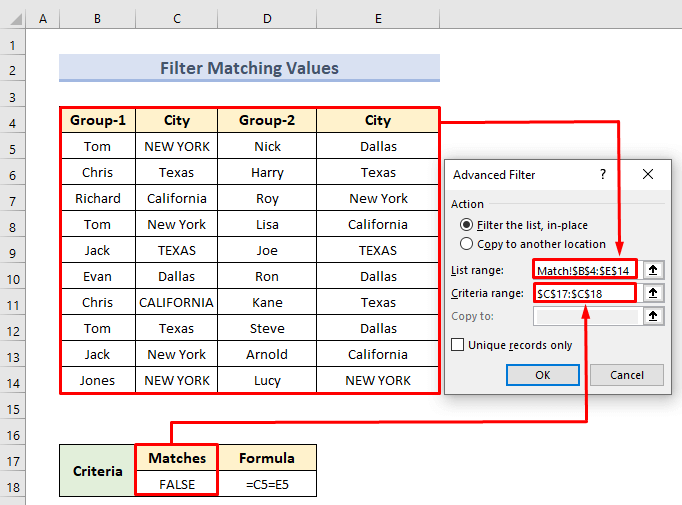
- په نهایت کې، موږ کولی شو ورته ارزښت د ښارونو په دوه کالمونو کې وګورو.<13
75>
18 موږ به د لاندې فورمول په کارولو سره معیارونه تنظیم کړو: =C5E5 76>
راځئ چې دا څنګه ترسره کړو:
11>د لیست حد: B4:F14
د معیارونو حد: C17:C18
- بیا، فشار ورکړئ ښه .
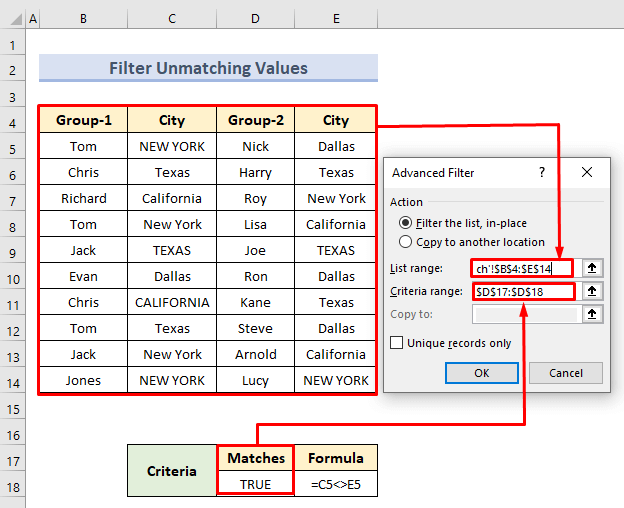
- په پای کې، موږ به په کالم C او کالم E کې د ښارونو ارزښتونه ترلاسه کړو چې یو له بل سره سمون نه لري.
78>
پایله
په دې مقاله کې، موږ هڅه کړې چې د پرمختللي فلټر معیار رینج اختیار ټولې میتودونه پوښي. پدې مقاله کې اضافه شوي زموږ د تمرین کاري کتاب ډاونلوډ کړئ او خپل ځان تمرین کړئ. که تاسو کوم ګډوډي احساس کوئ یا کوم وړاندیز لرئ یوازې لاندې یو نظر پریږدئ، موږ به هڅه وکړو چې ژر تر ژره تاسو ته ځواب ووایو.
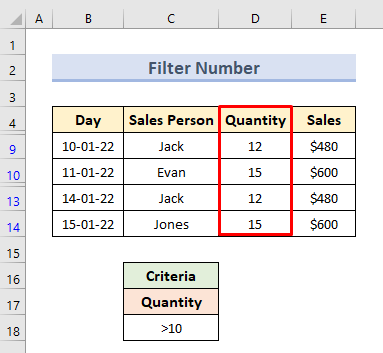
یادونه:
2. موږ به د اړوندو کالمونو لپاره سرلیکونه وکاروو چیرې چې د فلټر کولو معیارونه به پلي شي.
2. د پرمختللي فلټر معیارونو سره د متن ارزښت فلټر کړئ
موږ کولی شو د متن ارزښتونه د شمیرو او نیټو سربیره د منطقي آپریټرونو په کارولو سره پرتله کړو. پدې برخه کې، موږ به په دې اړه بحث وکړو چې څنګه موږ کولی شو د متن ارزښت د پرمختللي فلټر معیارونو سره د متن دقیق میچ لپاره او همدارنګه په پیل کې د ځانګړي کرکټر درلودلو سره فلټر کړو.
2.1 د متن د دقیق میچ لپاره 19>
پدې میتود کې، فلټر کول به موږ ته د متن د متن دقیق ارزښت راوباسي. فرض کړئ چې موږ د نوي کالم ښار سره د پلور لاندې ډیټاسیټ لرو. موږ به یوازې د ښار 'نیویارک' لپاره ډاټا استخراج کړو. د دې عمل د ترسره کولو لپاره یوازې لاندې ګامونه ترسره کړئ:
- په پیل کې، سیل C18 غوره کړئ. لاندې فورمول داخل کړئ:
=EXACT(D5," NEW YORK") 11>
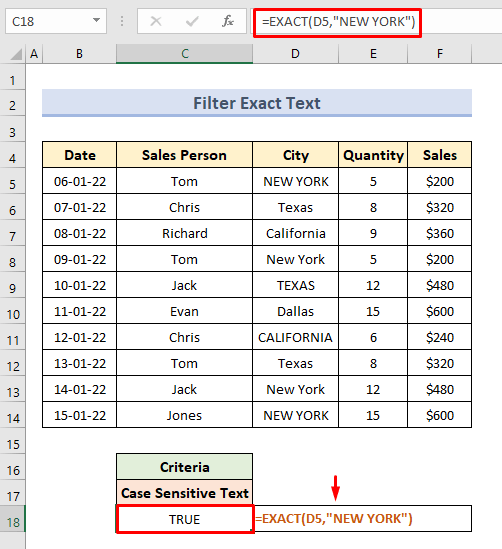
- بیا، لاندې د فلټر معیارونو سلسله غوره کړئ: 14>
- کیک ښه .
- په نهایت کې، موږ به یوازې د ښار لپاره ډاټا ترلاسه کړو 'نیویارک' .
د لیست حد: B4:F14
د معیارونو سلسله: C17:C18
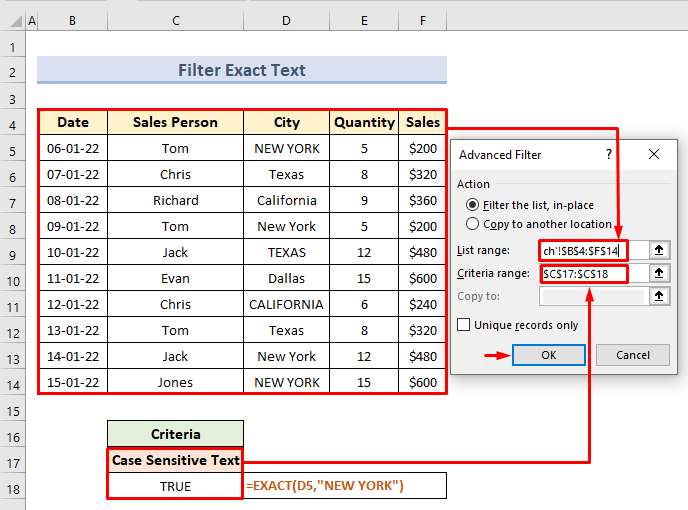
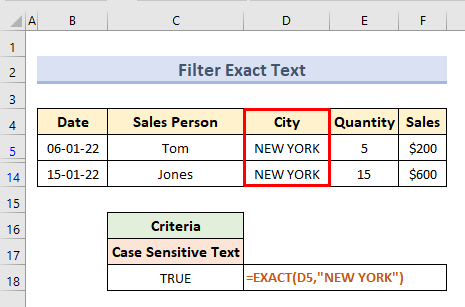
2.1 په پیل کې د ځانګړي کرکټر درلودل
اوس به موږ د دقیق میچ پرځای د ځانګړي کرکټر سره پیل کولو لپاره د متن ارزښتونه فلټر کړو. دلته، موږ به یوازې استخراج کړود ښارونو ارزښتونه د 'نوي' کلمې سره پیل کیږي. راځئ وګورو چې دا څنګه وکړو.
23>
- لومړی، په پرمختللی فلټر بکس: 14>
- فشار ورکړئ ښه .
- په پای کې ملګري، موږ به د ټولو ښارونو ډاټا ترلاسه کړو چې د 'نوي' کلمې سره پیل کیږي.
- لومړی، د پرمختللی فلټر کړکۍ پرانیزئ. د لاندې معیارونو لړۍ وټاکئ:
د لیست سلسله کې د معیارونو سلسلې غوره کړئ : B4:F14
د معیارونو حد: C18:C19
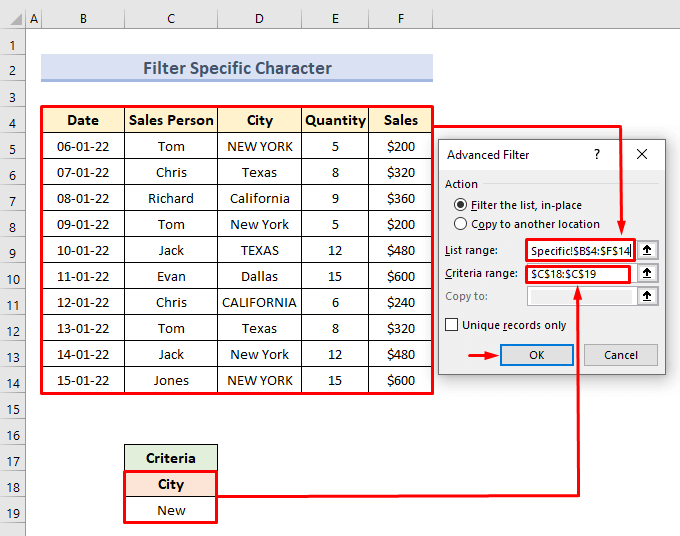
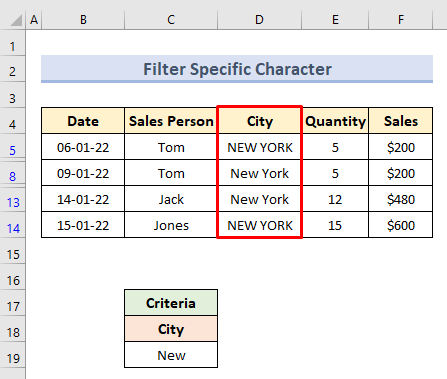
3. د پرمختللي فلټر اختیار سره وائلډ کارډونه وکاروئ
د وائلډ کارډ کرکټرونو کارول دي د پلي کولو بله لاره پرمختللي فلټر معیار رینج . عموما، په ایکسل کې درې ډوله وائلډ کارډ کرکټرونه شتون لري:
؟ (د پوښتنې نښه) - په متن کې د هر یو حرف استازیتوب کوي.
* (ستوری) - د هر ډول حروف استازیتوب کوي.
~ (Tilde) - په متن کې د وائلډ کارډ کرکټر شتون استازیتوب کوي.
موږ کولی شو د ستوری (*) په کارولو سره زموږ په ډیټا سیټ کې د ځانګړي متن سټرینګ لټون وکړو. په دې مثال کې، موږ د پلورونکو نومونه ګورو چې د متن سره پیل کیږي 'J' . د دې کولو لپاره، موږ باید دا ګامونه تعقیب کړو.
26>
د لیست حد: B4:F14
0> د معیارونو حد: C17:C18 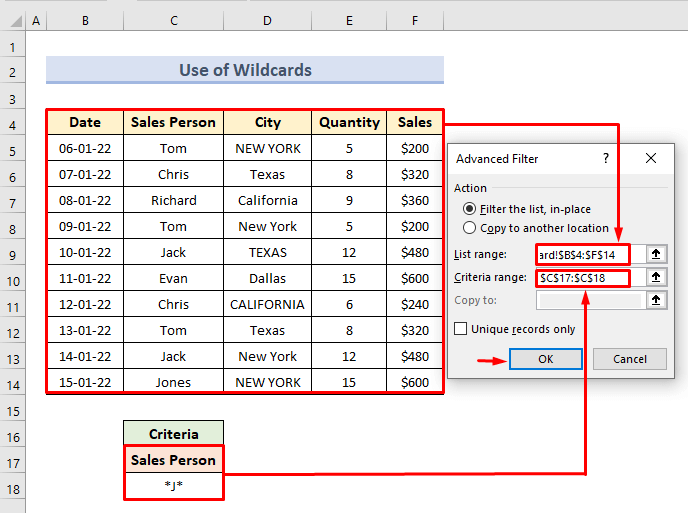
- په پای کې، موږ به یوازې د پلورونکو نومونه ترلاسه کړو چې د متن 'J' سره پیل کیږي.
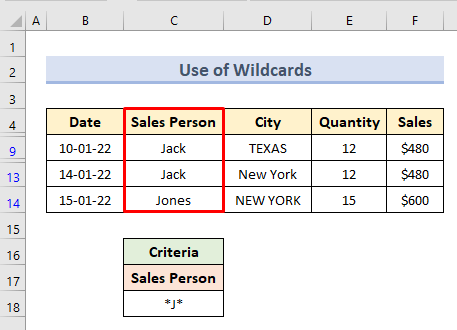
اړونده منځپانګې: د ایکسل پرمختللی فلټر [څو کالمونه & معیارونه، د فورمول کارول & د وائلډ کارډونو سره]
4. د پرمختللي فلټر معیارونو سلسلې سره فارمول پلي کړئ
د پرمختللي فلټر معیارونو حد کارولو لپاره یوه بله لاره د فورمول پلي کول دي. په دې مثال کې، موږ به د $350 څخه ډیر د پلور مقدار استخراج کړو. د دې لپاره یوازې لاندې مرحلې تعقیب کړئ:
- په پیل کې، سیل غوره کړئ C19 . لاندې فورمول داخل کړئ:
=F5>350
- کیکاږئ ښه .
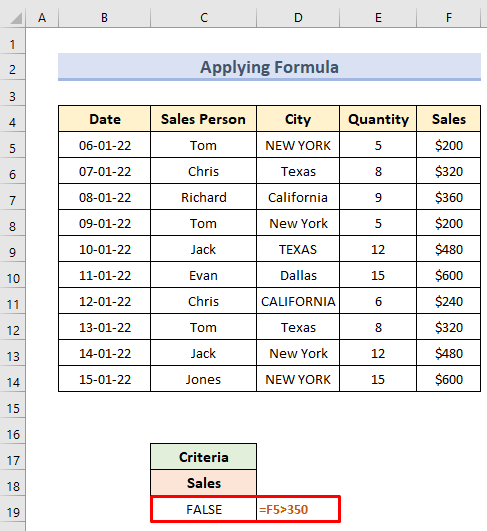 <13
<13
فورمول د پلور مقدار ارزښت تکراروي که دا د $350 څخه ډیر وي یا نه.
30>
- بیا، د لاندې معیارونو سلسله په پرمختللی فلټر ډیالوګ بکس کې غوره کړئ: 14>
- فشار ورکړئ ښه .
- نو، موږ کولی شو یوازې د پلور ارزښتونو لپاره ډاټا وګورو چې د $350 څخه ډیر دي.
- لومړی، ته لاړ شئ پرمختللی فلټر د ډیالوګ بکس د لاندې معیارونو سلسله غوره کړئ: 14>0> د لیست حد: B4:F14
د لیست حد: B4:F14
د معیارونو حد: C17:C19
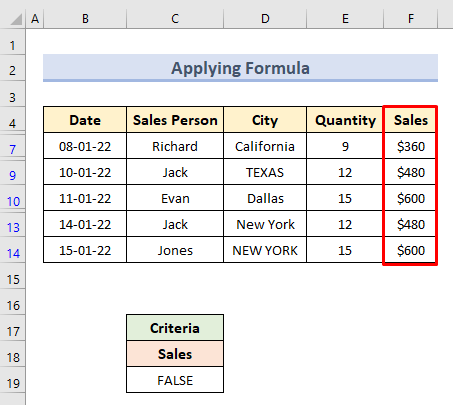
5. د او منطق معیارونو سره پرمختللی فلټر
موږ به اوس د پرمختللي فلټر معیارونو لړۍ کې او منطق معرفي کړو. دا منطق دوه معیارونه کاروي. دا د محصول ارزښت بیرته راګرځوي کله چې ډاټا دواړه معیارونه پوره کړي. دلته موږ لاندې ډاټا سیټ لرو. په دې ډیټا سیټ کې، موږ به د نیویارک ښار لپاره ډاټا فلټر کړو او همدارنګه د پلور ارزښت >= 200 . راځئ وګورو چې دا څنګه وکړو.
32>
- فشار ورکړئ ښه .
33>
- په پای کې، موږ به یوازې د نیویارک د پلور ښار لپاره ډیټاسیټ ترلاسه کړو ارزښت له $250 څخه ډیر.
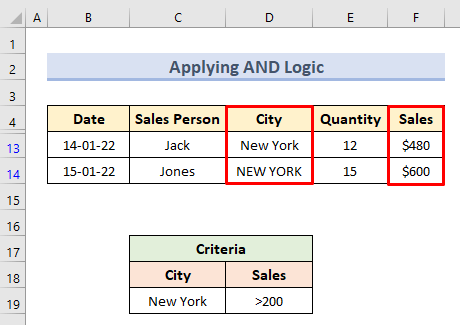
6. د پرمختللي فلټر معیارونو سلسلې سره د یا منطق کارول
L لکه د او منطق، د يا منطق دوه معيارونه هم کاروي. او منطق بیرته راګرځي که چیرې دواړه معیارونه پوره شي پداسې حال کې چې یا منطق بیرته راستنیږي که چیرې یوازې یو معیار پوره شي. دلته به موږ یوازې د ښارونو نیویارک او ټیکساس لپاره ډاټا ولرو. د دې عمل د ترسره کولو لپاره یوازې لاندې مرحلې تعقیب کړئ:
35>
- په پیل کې، د پرمختللي فلټر ډیالوګ بکس خلاص کړئ. د لاندې معیارونو رینج داخل کړئ:
د لیست حد: B4:F14
0> د معیارونو حد: C18:C20 <11 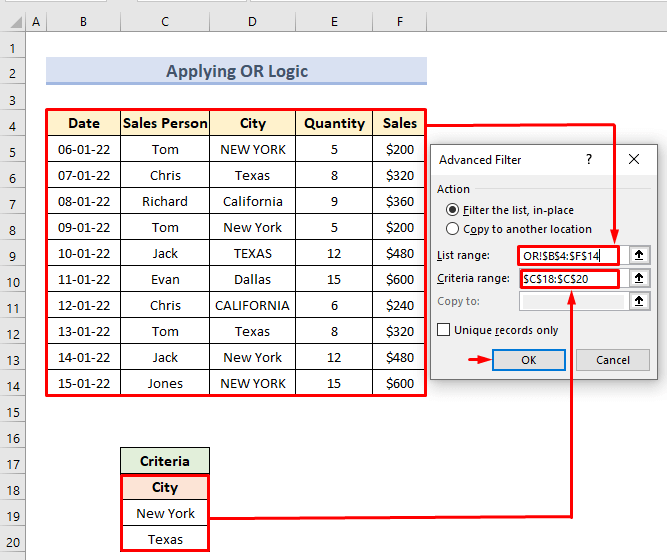
- په پای کې، موږ یوازې د ښارونو نیویارک<لپاره ډیټاسیټ ترلاسه کوو 2> او ټیکساس .
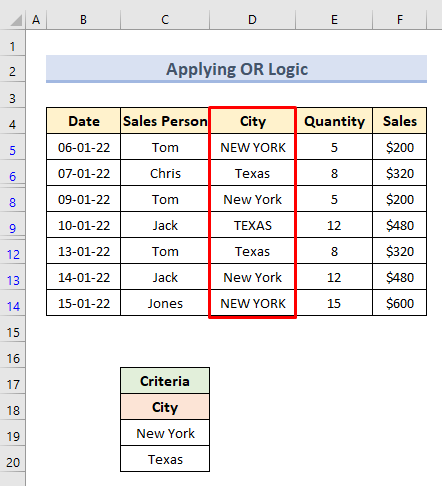
7. د AND & یا منطق د معیاري سلسلې په توګه
ځینې وختونه موږ اړتیا لرو چې د ډیری معیارونو لپاره ډیټا فلټر کړو. په دې حالت کې، موږ کولی شو د او & یا منطق. موږ به د ورکړل شوي معیارونو پراساس د لاندې ډیټا سیټ څخه ډاټا راوباسئ. د دې عمل ترسره کولو لپاره یوازې لاندې ګامونه ترسره کړئ:
38>
- لومړی، د پرمختللی فلټر ډیالوګ بکس خلاص کړئ. لاندې معیارونه غوره کړئ:
د لیست حد: B4:F14
د معیارونو حد: C18:C20
- بیا OK فشار ورکړئ.
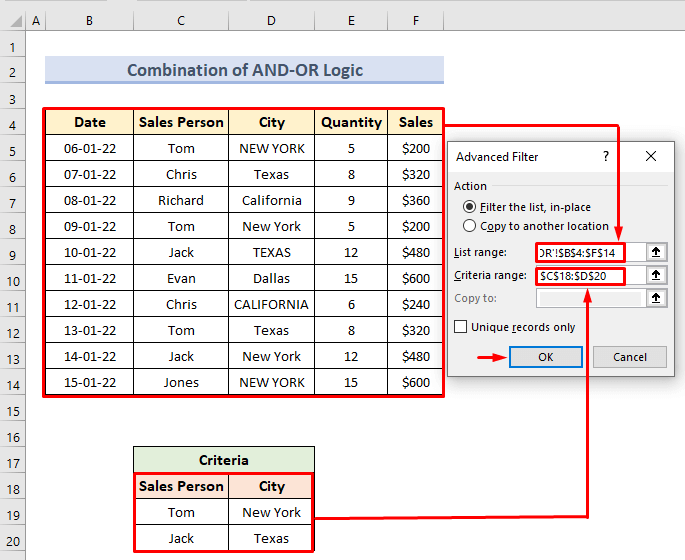
- نو، موږ کولی شو یوازې هغه ډیټاسیټ وګورو چې زموږ له معیارونو سره سمون لري.
8. د ځانګړو کالمونو د استخراج لپاره د پرمختللي فلټر معیارونو سلسله کارول
پدې مثال کې، موږ به د ډیټاسیټ ځانګړي برخې فلټر کړو. د فلټر کولو وروسته به موږ فلټر شوې برخه بل کالم ته واړوو. موږ به د لاندې کړنالرې له لارې د دې عمل ترسره کولو لپاره لاندې ډیټاسیټ وکاروو.
40>
- لومړی، د پرمختللی فلټر ډیالوګ بکس څخه لاندې معیارونه غوره کړئ: 14>0> لیست حد: B4:F14
- انتخاب کړئ بل ځای ته کاپي کړئ اختیار.
- داخل کاپي حد H8:I10 .
- ښه ټک وکړئ.
- نو، موږ فلټر شوي ډاټا په H8:I10 کې ترلاسه کوو زموږ د معیارونو سره سم.
- لومړی، 'بل ورکشاپ-2' ته لاړ شئ چیرې چې موږ به د فلټر کولو وروسته ډاټا کاپي کړو.
- بیا، د 'پرمختللی فلټر' د ډیالوګ بکس خلاص کړئ.
- بیا 'بل کاري پاڼه-1' ته لاړشئ. لاندې معیارونه غوره کړئ:
- اوس، بل ځای ته کاپي اختیار غوره کړئ.
- له هغې وروسته، لاړ شئ 'بل ورکشاپ-2' . غوره کړئ کاپي ته حد B2:C4 .
- فشار ورکړئ ښه .
- په نهایت کې، موږ کولی شو فلټر شوي ډاټا په 'بل کاري پاڼه-2' کې وګورو.
د معیارونو حد: C18:C20
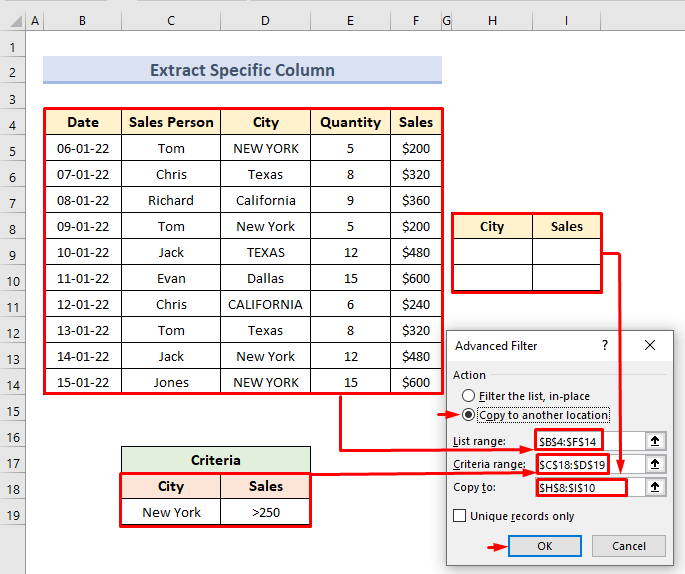
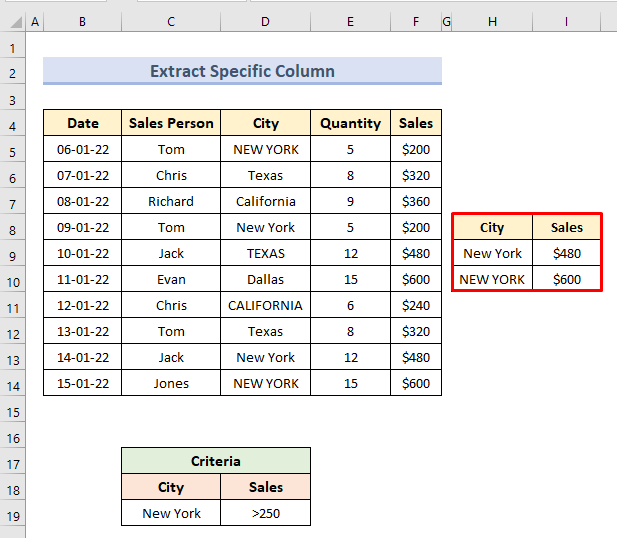
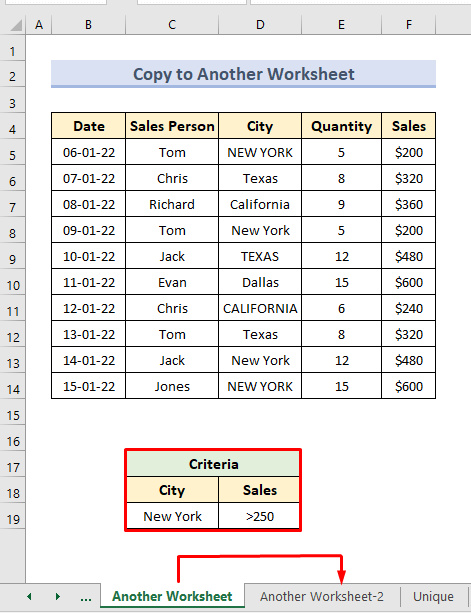
موږ کولی شو دوه کالمونه وګورو 'ښار' او 'پلورنه' په 'بل کاري پاڼه-2' کې.
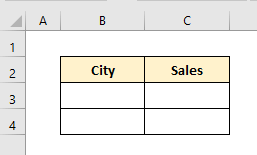
45>
د لیست حد: B4:F14
0> د معیارونو حد: C18:C19 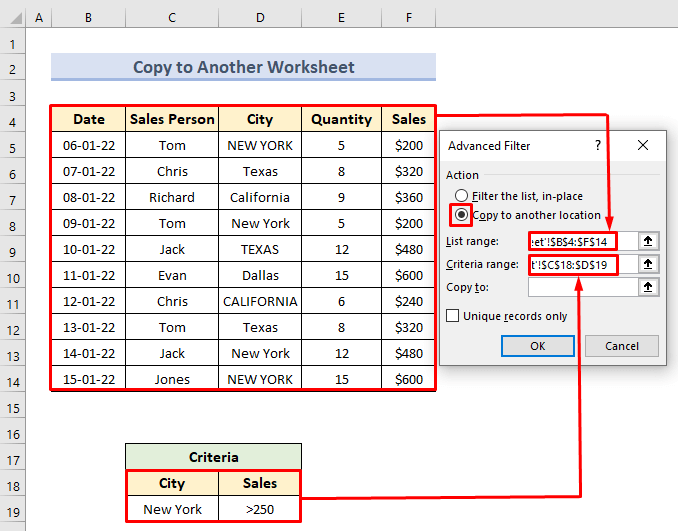
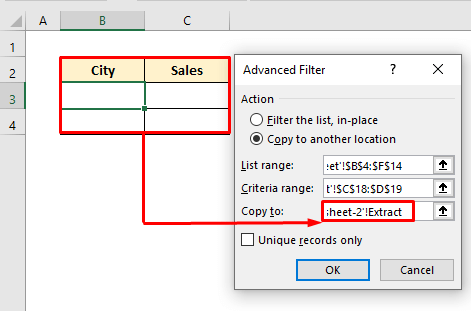
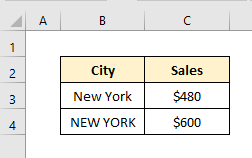
10. د پرمختللي فلټر معیارونو سره ځانګړي ریکارډونه استخراج کړئ
پدې حالت کې، موږ به یوازې د ځانګړي کالم څخه ځانګړي ارزښتونه استخراج کړو. د لاندې ډیټا سیټ څخه، موږ به په بل کالم کې د ښارونو ځانګړي ارزښتونه راوباسئ. یوازې مرحلې ترسره کړئ:
0>49>3>11>12> په پیل کې، د پرمختللي فلټر کړکۍ پرانیزئ. معیارونه وټاکئد لیست لړۍ: D4:D14
- بیا، اختیار غوره کړئ بل ځای ته کاپي کړئ .
- بیا، داخل کړئ کاپي حد ته د H4:H8 په توګه.
- بکس چیک کړئ یوازې ځانګړي ریکارډونه .
- فشار ورکړئ ښه .
50>
- په پای کې، موږ کولی شو د هغو ښارونو نومونه چې ځانګړي ریکارډونه لري یوازې په کالم H کې وګورو.
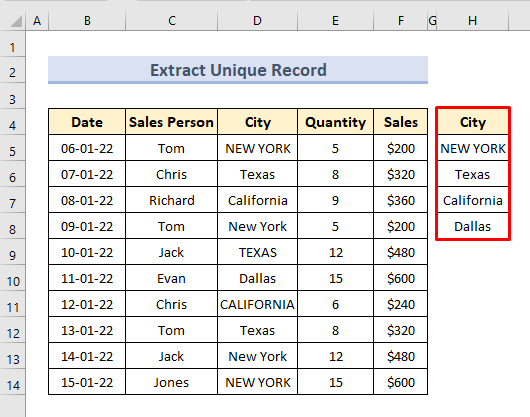
11. د پرمختللي فلټر معیارونو سلسلې سره د اونۍ ورځې ومومئ
موږ موندلی شود اونۍ ورځې د پرمختللي فلټر معیارونو سلسلې سره. دلته به موږ د دې پروسې د روښانه کولو لپاره لاندې ډیټا سیټ وکاروو:
- لومړی، سیل C19 غوره کړئ. لاندې فورمول داخل کړئ:
=AND(WEEKDAY(B5)1,WEEKDAY(B5)7) 52>
- بیا، د لاندې معیارونو لړۍ ترتیب کړئ د پرمختللي فلټر د خبرو اترو بکس:
د لیست لړۍ: B4:F14
د معیارونو حد: C18:C19<2
- فشار ورکړئ ښه .
53>
- په پای کې، موږ به یوازې د اونۍ ورځو لپاره نیټه ارزښتونه ترلاسه کړو.
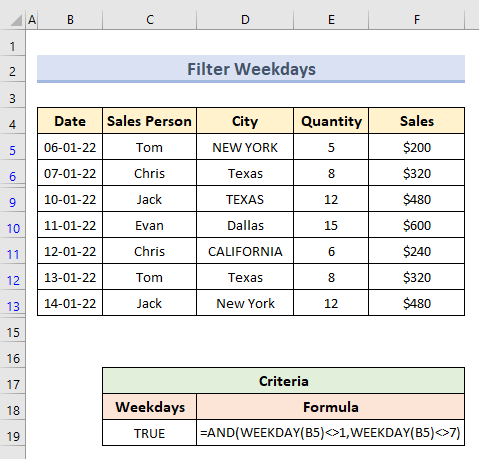
🔎 فارمول څنګه کار کوي؟
- اونۍ(B5)1: 1 مانا یکشنبه. دا برخه هغه معیارونه ټاکي چې نیټه نه ده یکشنبه .
- د اونۍ (B5)7: 7 د یکشنبه معنی لري. دا برخه هغه معیارونه ټاکي چې نیټه شنبه نه ده.
- او (د اونۍ (B5)1، اونۍ (B5)7): هغه معیارونه وټاکئ چې ورځ نه شنبه نه یکشنبه .
12. د اونۍ پای موندلو لپاره پرمختللي فلټر پلي کړئ
موږ کولی شو د نیټې کالم څخه د اونۍ پای موندلو لپاره د پرمختللي فلټر معیارونو سلسله هم وکاروو. راځئ وګورو چې دا د لاندې ډیټا سیټ په کارولو سره څنګه ترسره کړئ:
- په پیل کې C19 سیل غوره کړئ. لاندې فورمول داخل کړئ:
=OR(WEEKDAY(B5)=1,WEEKDAY(B5)=7) 11>
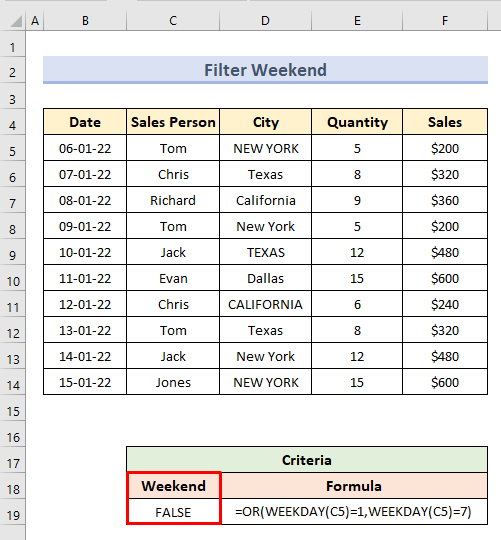
- بیا، د پرمختللي فلټر ډیالوګ بکس څخه د لاندې معیارونو سلسله غوره کړئ: 14>
- فشار ورکړئ ښه .
- نو، موږ کولی شو یوازې د اونۍ پای ارزښتونه په نیټه کالم کې وګورو.
- لومړی، سیل غوره کړئ C19 . لاندې فورمول داخل کړئ:
د لیست لړۍ:B4:F14
د معیارونو حد: C18:C19
56>
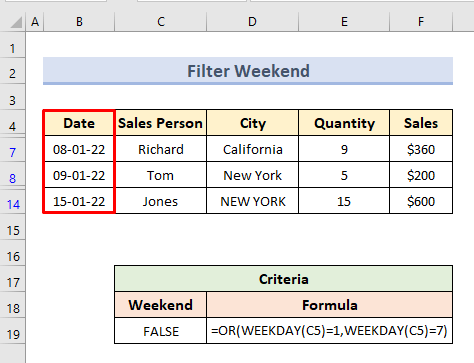
13. د اوسط لاندې یا پورته ارزښتونو محاسبه کولو لپاره پرمختللي فلټر وکاروئ
پدې برخه کې به موږ لاندې یا پورته اوسط ارزښت محاسبه کړو. د پرمختللي فلټر معیارونو سلسله کارول. دلته به موږ یوازې د پلور ارزښت فلټر کړو کوم چې د اوسط پلور ارزښت څخه لوی دی.
=E5>AVERAGE(E5:E14) 58>
- بیا، پرانیزئ پرمختللي فلټر د خبرو اترو بکس. د لاندې معیارونو رینج داخل کړئ:
د لیست حد: B4:F14
0> د معیارونو حد: C18:C19 <1159>
- نو، موږ یوازې د پلور ارزښت لپاره د اوسط ارزښت څخه ډیر ډیټاسیټ ترلاسه کوو.
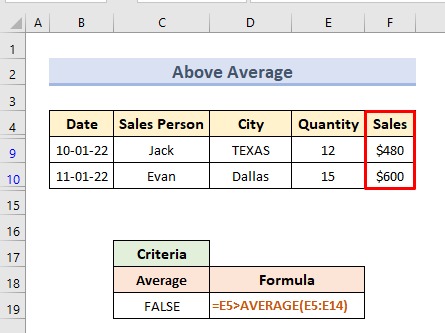
14. د یا منطق سره د خالي حجرو فلټر کول
که چیرې زموږ ډیټاسیټ له خالي حجرو څخه جوړ وي، موږ کولی شو د په کارولو سره خالي حجرې استخراج کړو. پرمختللی فلټر .
موږ لاندې ډیټاسیټ لرو. ډیټاسیټ د خالي حجرو څخه جوړ دی . موږ د لاندې فورمول په کارولو سره معیارونه ټاکلي دي:
=B5="" 0>61> - لومړی، لاړ شئ پرمختللی فلټ r د خبرو اترو بکس. لاندې معیارونه داخل کړئ:
د لیست حد: B4:F14
0> د معیارونو حد: C17:C22- فشار ورکړئ ښه .

